Czasami z jakiegoś powodu chcemy obejrzeć zestawienie elementów R, M lub S (najczęściej chodzi o materiały) w konkretnym, wybranym dziale kosztorysu. Wprawdzie, gdy w Normie obok ikony zestawienia materiałów  naciśniemy strzałkę w dół
naciśniemy strzałkę w dół  i w ten sposób rozwiniemy listę rodzajów zestawienia (Rys. 1.), to zobaczymy hasło „Materiały w działach”,
i w ten sposób rozwiniemy listę rodzajów zestawienia (Rys. 1.), to zobaczymy hasło „Materiały w działach”,
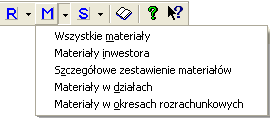
Rys. 1. Lista dostępnych rodzajów zestawienia materiałów
ale będzie to nadal zestawienie wszystkich materiałów kosztorysu z tym, że dla każdego materiału będzie podana informacja w jakich działach występuje i jaka jest jego ilość i wartość w każdym dziale. Jest to odpowiednik szczegółowego zestawienia materiałów, które informuje o pozycjach zawierających dany materiał.
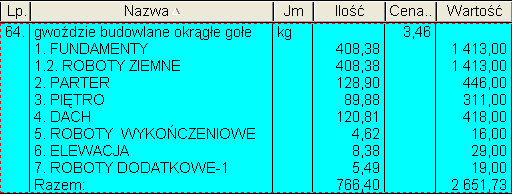
Rys. 2. Wykaz działów, w których występuje materiał „gwoździe ...”
Jest jednak sposób na uzyskanie pełnego wykazu nakładów dla jednego, konkretnego działu. W tym celu należy wykorzystać drzewo elementów kosztorysu. Włączamy je wykorzystując w menu Okno hasło Drzewo elementów.
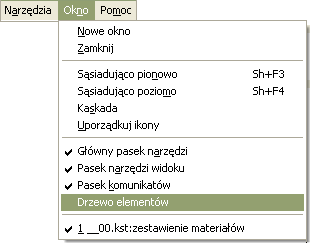
Rys. 3. Menu Okno
Wystarczy, że będąc w widoku zestawienia materiałów zaznaczymy w drzewie wybrany dział. Wówczas widoczne na ekranie zestawienie zostanie ograniczone do materiałów występujących w tym dziale. Ich ilości i wartości również zostaną ograniczone do wielkości zużycia w dziale.
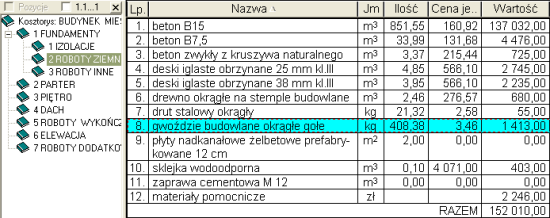
Rys. 4. Zestawienie materiałów w dziale 1.2 Roboty ziemne
Gdy jednak ktoś (np. ze względu na niską rozdzielczość monitora) nie chce zawężać okna głównego programu wstawianiem okienka z drzewem elementów, może skorzystać z rozwijalnej listy elementów kosztorysu znajdującej się w lewym górnym rogu ekranu poniżej paska narzędzi.

Rys. 5. Lista elementów kosztorysu
Chcąc wydrukować zestawienie materiałów dla działu, musimy zgodnie z tym co napisałem, ustawić odpowiedni widok na ekranie i użyć polecenia Drukuj widok, korzystając z ikony  lub z menu Plik.
lub z menu Plik.